Kompakte Anleitung zum gesamten Prozess der TSE Erneuerung
Die Technische Sicherheitseinrichtung (TSE) ist ein zentraler Bestandteil eines gesetzeskonformen Kassensystems in Deutschland. Da die TSE nur für einen begrenzten Zeitraum zertifiziert ist (in der Regel 5 Jahre), muss sie nach Ablauf dieser Frist ordnungsgemäß ersetzt werden.
TIPP Ihre SDS Neo erinnert Sie automatisch an den bevorstehenden Ablauf – 30 Tage vor dem Ablaufdatum erscheint bei Kassenstart ein entsprechender Hinweis. So haben Sie ausreichend Zeit, die Erneuerung der TSE rechtzeitig und ohne Betriebsunterbrechung durchzuführen.
 Jetzt neue TSE im Shop buchen: neue TSE bestellen
Jetzt neue TSE im Shop buchen: neue TSE bestellen
Auf dieser Seite führen wir Sie verständlich und Schritt für Schritt durch den gesamten Prozess der TSE-Erneuerung:
- Was geschieht mit der alten TSE
- Wie nehmen Sie die neue TSE korrekt in Betrieb
- Wie erfolgt die gesetzlich vorgeschriebene Registrierung beim Finanzamt
Mit dieser Anleitung sorgen Sie für einen nahtlosen, sicheren Übergang – ohne Ausfälle im Kassenbetrieb.
 So geht's: TSE Erneuerung, Step By Step...
So geht's: TSE Erneuerung, Step By Step...
 Sie können die Anleitung am Handy aufrufen oder ausdrucken - siehe ganz unten.
Sie können die Anleitung am Handy aufrufen oder ausdrucken - siehe ganz unten.
- Falls noch nicht erledigt, Meldedatei für die alte TSE erzeugen:
- Wir empfehlen zunächst eine Meldedatei für die alte TSE zu erzeugen, da dies im Nachgang nicht mehr möglich ist.
- Gehen Sie vor wie hier beschrieben: Anleitung zur Erstmeldung einer Kasse beim Finanzamt
- Inbetriebnahme der neuen TSE:
- Beenden Sie SDS Neo und vergewissern Sie sich, dass keine alte TSE mehr am PC steckt (alten TSE Stick abziehen und sorgfältig aufbewahren).
- Stecken Sie die neue TSE an einen freien USB Port des Kassen-PCs. Starten Sie danach die SDS Neo und loggen Sie sich ganz normal durch Eingabe Ihrer Pin ein. Falls mehrere Mandanten installiert sind, achten Sie darauf, sich im richtigen Mandant einzuloggen.
- Nach Login erscheint das Fenster 'TSE Meldung'. Klicken Sie dort auf 'TSE Hinzufügen', setzen Sie die Häkchen im Fenster 'Informationen zur TSE Inbetriebnahme' und klicken Sie auf 'TSE Inbetriebnahme starten'. Hinterlegen Sie nun individuelle Pins für Ihre TSE (Admin PIN: 5-stellig, Admin PUK: 6-stellig, Time Admin PIN: 5-stellig) und bestätigen mit 'Speichern'.
HINWEIS: Es dürfen nur Zahlen verwendet werden und die erste Stelle darf nicht mit 0 beginnen. Die Eingaben können - bis auf die zusätzliche Stelle der PUK - identisch sein. Sie benötigen diese Passwörter, wenn die TSE z. B. an einem anderen Mandanten oder einer anderen Kasse in Betrieb genommen wird. Bewahren Sie die Passwörter sicher auf und schützen Sie sie vor Diebstahl.
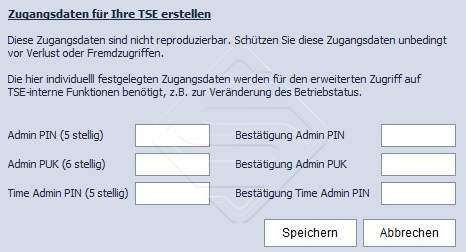
- Im nächsten Schritt wird das USB Laufwerk angezeigt, hier klicken Sie auf 'Ausführen'
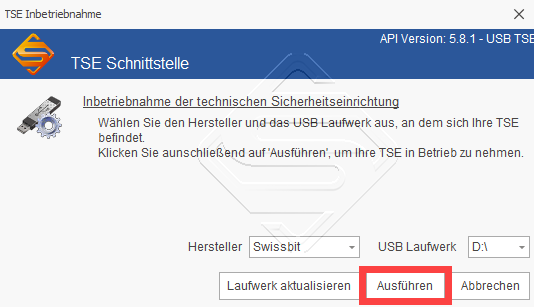
- Meldedatei für das Finanzamt erzeugen:
- Gehen Sie im Menü auf Menü > Stammdaten > Firma / Mandant Einstellungen > Elster Schnittstelle
- Großes Plus: Die Daten Ihrer neuen TSE sind hier durch die Inbetriebnahme bereits automatisch hinterlegt und müssen nur noch in die Melde-Datei übertragen werden. Klicken Sie dazu auf 'XML Datei für Elster Online bereitstellen', mit Klick auf 'Speichern' wird die Meldedatei (EasElsterMeldung.xml) am gewünschten Speicherort abgelegt.
- Meldedatei beim Finanzamt einreichen:
Sie können die Meldedatei nun an Ihr Steuerbüro übergeben oder sie mit einem eigenen Elster Online Zugang direkt selbst einlesen.
- Ich möchte die Datei selbst beim Finanzamt einreichen: Reichen Sie die Meldedatei über das Finanzamtsportal Elster Online ein.
- Ich möchte die Datei an mein Steuerbüro übergeben: Kopieren Sie die Meldedatei auf einen USB Stick oder senden Sie die Datei per E-Mail an Ihr Steuerbüro.
- Welche Termine / Fristen gelten: Die Meldung beim Finanzamt muss bis 31.07.2025 erfolgt sein.
ENDE ANLEITUNG
Scannen Sie den QR Code mit Ihrem Smartphone
um die Anleitung am Handy zu öffnen:
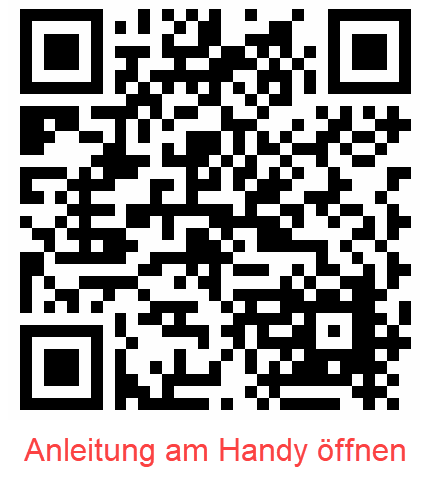
Wählen Sie "drucken" um die Anleitung auszudrucken:
